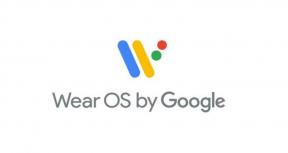Correção: o iPhone 14 Pro/14 Pro Max Face ID não está funcionando
Miscelânea / / September 18, 2022
O Apple Face ID substituiu o Touch ID nos principais telefones. O protocolo biométrico criou uma camada de segurança impecável para os proprietários do iPhone 14 Pro e Pro Max. Escolhemos a conveniência ao invés do trabalho manual, e a falha do Face ID nos irrita quando precisamos do telefone. Os usuários precisam desbloquear o telefone usando a senha. Deixe-me mostrar o que você pode fazer quando o iPhone 14 Pro/14 Pro Max Face ID não está funcionando.

Conteúdo da página
-
Por que o iPhone 14 Pro Face ID não está funcionando?
- Como corrigir se o Face ID do iPhone 14 Pro Series não estiver funcionando
- Reinicie o iPhone
- Limpar sensor de identificação facial
- Reiniciar o Face ID
- Adicionar rosto alternativo
- Desativar recurso de reconhecimento de atenção
-
Redefinir as configurações do iPhone 14 Pro ou Pro Max
- Resultado final
Por que o iPhone 14 Pro Face ID não está funcionando?
Muitos aplicativos de terceiros foram integrados ao Face ID. A segurança biométrica dá acesso aos aplicativos de pagamento, e você pode fazer pagamentos mais rápido. Há muitas maneiras de remover o Face ID e registrar um novo. Saiba o que desencadeou a falha biométrica no smartphone e resolva o problema em poucos minutos.
Erro de software:
A Apple otimiza o software para desempenho máximo, bateria e uma experiência melhor. Quase todas as empresas cometem erros quando um novo software ou dispositivo chega ao mercado. Veja o exemplo do rival Google Pixel 5a. Os proprietários do dispositivo registraram o polegar direito. Os usuários desbloquearam o Pixel 5a usando o segundo polegar.
Incompatibilidade:
Anúncios
O iPhone bloqueia o telefone depois que o Face ID é incompatível cinco vezes. O iOS possui políticas de segurança rígidas e bloqueia o dispositivo quando o proprietário falha cinco vezes. Claro, você pode remover o padrão no 14 Pro e registrar um novo.
Configurações incorretas:
A Apple deu controle sobre quais serviços usam o recurso de desbloqueio biométrico. Uma configuração incorreta pode alterar o curso dos recursos de segurança do iPhone. Você pode desativar/ativar serviços biométricos para aplicativos de terceiros. Vamos analisar as configurações e descobrir o que está impedindo o desbloqueio do dispositivo.
Acessórios:
Anúncios
Muitos acessórios chegaram ao mercado e estão disponíveis online para o 14 Pro/14 Pro Max. Muitas pesquisas provaram que 89% dos proprietários de iPhones usam protetores de tela, capas e capas. Remova as capas e tampas do dispositivo. Claro, você não pode remover os protetores de tela porque eles têm um preço em diferentes partes do mundo.
Orientação errada:
O sensor do smartphone segue um padrão e mantém o iPhone no modo retrato. Coloque seu smartphone na direção retrato. Claro, você sabe o que fazer a seguir e desbloquear o dispositivo facilmente.
Anúncios
Particulas sujas:
A poeira é o inimigo natural dos produtos eletrônicos como computadores, smartphones, tablets, smartwatches, etc. Inspecione seu telefone e encontre as partículas de poeira na superfície. O iPhone 14 Pro e o Pro Max são aparelhos novos, e a poeira não vai se acumular dentro da placa. Muitos trabalhadores e equipes de construção acumulam poeira em pouco tempo quando comparados ao usuário médio.
Falha de hardware:
O iPhone 14 e 14 Pro Max abriga componentes de alta qualidade. A Apple garantiu o uso de materiais de qualidade para a construção. Muitos dispositivos da Apple voltam à loja após alguns dias da compra devido a defeitos. A empresa com sede em Cupertino emite uma substituição enquanto o dispositivo estiver na garantia. Vá direto para o centro de serviço autorizado.
Como corrigir se o Face ID do iPhone 14 Pro Series não estiver funcionando
Encontrei ferramentas de terceiros que prometem resolver os desafios do Face ID. Evite essas ferramentas porque elas podem violar a segurança e a privacidade. Entre em contato com a loja da Apple para solicitar a substituição se nenhuma das soluções resolver os problemas do Face ID.
Reinicie o iPhone
Propaganda
O sistema operacional móvel iOS 16 parece impecável quando comparado aos concorrentes. Acredito que o iOS seja muito mais otimizado que o Ubuntu Touch e o Android. O software móvel da Apple tem bugs, falhas e deficiências. Você pode resolver os problemas temporariamente reiniciando o modelo iPhone 14 Pro ou Pro Max.
1. Pressione e segure o botão Lateral por três segundos.
2. Solte o botão quando o controle deslizante de energia aparecer na tela.
3. Arraste o controle deslizante para o lado direito.
4. Deixe o telefone desligar.
Aguarde pelo menos dois minutos antes de ligar o iPhone 14. A Apple esqueceu de adicionar a opção de reinicialização no menu. Você pode adicionar a opção de reiniciar no botão virtual, mas não é natural. No entanto, o 14 Pro despejará os dados temporários da sessão anterior e reiniciará os serviços.
Limpar sensor de identificação facial
Remova as capas ou capas do dispositivo 14 Pro ou Pro Max. Você pode manter o protetor de vidro tamper. Inspecione o dispositivo quanto a danos ao redor da câmera frontal e dos sensores. Como eu disse anteriormente, a poeira pode criar problemas para o sensor detectar o rosto.
1. Pegue um pano de microfibra.
2. Limpe a tela e os sensores com cuidado.
3. Use álcool isopropílico para limpar as manchas e marcas duras.
4. Enxágue a área com álcool isopropílico.
Não recomendo que 14 usuários do Pro apliquem o líquido. Milhões de produtos eletrônicos chegam aos aterros devido a danos líquidos.
Reiniciar o Face ID
O recurso Face ID tem falhas no sistema. Você pode resolver o problema desativando a opção biométrica por um minuto. Deixe-me mostrar como você pode desativar e ativar o recurso Face ID.
1. Abra o aplicativo “Configurações” na tela inicial.
2. Deslize para baixo.
3. Toque em “Face ID & Passcode” para ver mais opções.
4. Revise as configurações.
Desbloqueio do iPhone
iTunes e App Store
Carteira e Apple Pay
Preenchimento Automático de Senha
Outros aplicativos (números)
Habilite os aplicativos de confirmação biométrica para acessar os serviços.
5. Desligue todos eles. Não remova a senha do dispositivo porque você precisa dela.
6. Feche o aplicativo Configurações.
Ative todas as opções no Face ID e Código.
Adicionar rosto alternativo
A espécie humana evoluiu ao longo dos milhões de anos. Nossos rostos têm diferentes formas, cores e recursos, o que representa um desafio para os sensores do iPhone. A estrutura do meu rosto é única em ambas as metades. Adicione uma face alternativa no modelo 14 Pro. Ajude o iPhone a desbloquear o smartphone mais rapidamente.
1. Abra o aplicativo “Configurações” na tela inicial.
2. Deslize para baixo.
3. Toque em “Face ID & Passcode” para ver mais opções.
4. Digite a senha.
5. Toque na opção “Configurar uma aparência alternativa”.
6. Configure um rosto alternativo.
Você está ajudando o iPhone a reconhecê-lo de um ângulo diferente. Seu smartphone procurará um rosto alternativo enquanto desbloqueia o dispositivo.
Desativar recurso de reconhecimento de atenção
Muitos usuários do iPhone compartilharam que desabilitar o recurso Attention Aware ajudou a resolver o problema do Face ID.
1. Abra o aplicativo “Configurações” na tela inicial.
2. Deslize para baixo.
3. Toque em “Face ID & Passcode” para ver mais opções.
4. Digite a senha.
5. Deslize para baixo.
6. Desative o recurso “Atenção Atento”.
Feche as configurações e desligue o telefone. Dê um minuto ao 14 Pro e ligue o dispositivo usando o botão Lateral.
Redefinir as configurações do iPhone 14 Pro ou Pro Max
Use a máquina Windows ou macOS para fazer backup dos dados do iPhone. Use o armazenamento do iCloud para backup, mas escolho a opção de armazenamento local por precaução. Redefina o 14 Pro e resolva os problemas relacionados ao software no dispositivo. Todas as configurações incorretas serão lavadas junto com o software. Carregue seu dispositivo em até 95% e evite problemas.
1. Abra o aplicativo “Configurações” na tela inicial.
2. Deslize para baixo.
3. Toque no "Geral" para ver mais opções.
4. Deslize para baixo.
5. Toque na opção “Redefinir”.
6. Escolha a opção “Redefinir todas as configurações”.
7. Digite a senha.
8. Toque na opção “Redefinir todas as configurações”.
Deixe o aparelho sobre a mesa e espere cinco minutos. O smartphone irá recebê-lo na tela de bloqueio e acessar a tela inicial. Personalize o dispositivo de acordo com o seu gosto.
Resultado final
O iOS 16 é o software pré-instalado no 14 Pro e Pro Max. Sou cuidadoso ao sugerir que os proprietários do iPhone atualizem o software. Eu recomendo que os leitores vejam as notícias e revejam os vídeos online. Descubra como a atualização mais recente do iOS afeta os modelos mais novos e mais antigos. Uma atualização pode corrigir os problemas conhecidos existentes e convidar novos. Leia as notas de atualização do iOS para encontrar pontos de Face ID. Deixe-nos saber como você resolveu os problemas corrigidos do iPhone 14 Pro/14 Pro Max Face ID.